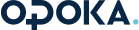Wiosenne porządki
Jak "porzadkować" twardy dysk
|
Ciekawostki | Dvd,Mp3 | Ebiznes | Gry komputerowe | Internet | Kościół i Internet | Oprogramowanie | Sprzęt | Wiosenne porządkiPaweł BrągoszewskiNie od dziś wiadomo, że Windows zalicza się do grupy systemów operacyjnych, które gromadzą śmieci. Nieporządkowanie twardego dysku i Rejestru systemu potrafi nie tylko spowolnić pracę aplikacji, ale także spowodować pojawianie się różnych komunikatów o błędach i problemów z uruchamianiem programów. Na szczęście istnieje wiele programów narzędziowych, za pomocą których można przeprowadzić wiosenne porządki na dysku swojego komputera. Przyjrzyjmy się czterem bezpłatnym aplikacjom, które można pobrać z Internetu lub znaleźć na krążku CD dołączonym do wydania 3/2001 PC World Komputer. CleanDisk 3 Pierwszy z opisywanych programów to CleanDisk 3. Jest to proste, ale efektywne narzędzie do porządkowania twardego dysku. Można korzystać z niego na kilka sposobów, ale na początek sugerujemy użycie przycisku Next zaraz po uruchomieniu programu i wybranie plików do usunięcia za pomocą przycisku Set Options. Po jego kliknięciu pojawi się lista rozszerzeń, które program odszuka podczas skanowania twardego dysku, a znalezione pliki będą usuwane. Warto zauważyć, że lista rozszerzeń zawiera takie pozycje jak *.OLD. Niektórzy użytkownicy oznaczają w ten sposób - zmieniając rozszerzenie nazwy pliku - na przykład starsze wersje dokumentów czy kopie plików typu autoexec.bat lub config.sys. Jeśli nie jesteś pewien, czy wszystkie pliki *.OLD mogą być bezpiecznie usunięte z dysku, zaznacz tę pozycję na liście rozszerzeń, kliknij przycisk Remove, następnie Save list i wreszcie przycisk Close. Następnie użyj przycisku Autoclean - twardy dysk zostanie przeszukany, a niepotrzebne pliki - usunięte. Jeśli klikniesz przycisk More options, będziesz mógł skorzystać z dodatkowej funkcji programu. Użyj przycisku Clean Documents Folder - brzmi to groźnie, ale w rzeczywistości kliknięcie go powoduje usunięcie zawartości menu Start | Dokumenty (rzeczywiste pliki dokumentów pozostają nietknięte!). Możesz także skorzystać z przycisku Clean Windows Temp Dir. Tutaj nazwa przycisku wyjaśnia wszystko - jego użycie spowoduje usunięcie zawartości folderu \Windows\Temp, gdzie może się znajdować naprawdę dużo niepotrzebnych plików. Wystarczy sprawdzić - w komputerze, na którym przygotowywano ten tekst, przed użyciem CleanDisk 3 pliki w folderze \Windows\Temp zajmowały łącznie 206 MB powierzchni dyskowej! Uwaga - system Windows korzysta przeważnie z części plików znajdujących się w folderze Temp - dlatego też najlepiej usuwać je tuż po uruchomieniu systemu, a przed uruchomieniem aplikacji. CleanDisk umożliwia także usunięcie wszystkich plików typu cookie, ale do zaprowadzenia porządku lepiej użyć kolejnego programu - CookieWall. A nalogx CookieWall Oto problem z cookies: nie możesz z nich korzystać i jednocześnie nie mieć ich na dysku. Rozwiązaniem jest pozostawienie tylko wartych tego - a więc związanych ze stronami WWW, przez które chcesz być rozpoznawany jako stały bywalec. Na szczęście takie rozwiązanie jest możliwe - wystarczy użyć CookieWall. Po instalacji i uruchomieniu program lokuje się na pasku zadań w postaci małej, żółtej ikony. Jej dwukrotne kliknięcie powoduje wyświetlenie opcji programu. Widoczne są trzy listy - w kolejności od lewej: lista cookies do usunięcia, lista cookies obecnie zapisanych na dysku i lista tych, które mogą pozostać. Konfigurowanie programu polega na przeciągnięciu wybranych ze środkowej listy na lewą lub prawą stronę. Cookies umieszczone na liście z lewej strony będą usuwane po każdym zapisaniu na twardym dysku - jeśli ponownie odwiedzisz dane strony WWW. Można także natychmiast usunąć wybrane cookies - wystarczy użyć przycisku Remove selected. Uwaga - program CookieWall nie jest uruchamiany podczas każdego startu systemu operacyjnego - jeśli chcesz, aby tak się działo, użyj przycisku Config, po czym kliknij przycisk pod napisem Autostart (powinien zmienić nazwę z Disabled na Enabled). RegCleaner 3.6 Z biegiem czasu i wzrostem liczby aplikacji, które "odwiedziły" nasz komputer, Rejestr Windows, przechowujący informacje o każdym zainstalowanym programie, staje się swego rodzaju pamiętnikiem z danymi od dawna nieużywanych aplikacji. Z systemem operacyjnym są też związane współdzielone biblioteki dynamiczne (pliki *.DLL), programy uruchamiane podczas startu systemu operacyjnego i wiele innych wpisów Rejestru. Nie jest jeszcze znana dobra metoda całkowicie automatycznego wyczyszczenia Rejestru, ale przy odrobinie cierpliwości można wprowadzić tam nieco ładu, choćby za pomocą programu RegCleaner. Niektóre części tego programu przeznaczone są raczej dla zaawansowanych użytkowników (odradzamy usuwanie bibliotek DLL, gdy nie ma całkowitej pewności co do skutków takiej operacji). Można jednak z powodzeniem skorzystać z opcji StartUp List i Uninstall menu. Dzięki pierwszej możliwe jest proste wyłączenie uruchamiania niektórych programów podczas startu systemu - należy bowiem pamiętać, że każda nowa ikona na pasku zadań to kolejne, stałe obciążanie zasobów. Dzięki zaś Uninstall menu można się pozbyć wpisów dotyczących programów, które zostały usunięte dawno temu, a wciąż się pojawiają, np. w narzędziu Dodaj/Usuń programy. opr. JU/PO |

Polecane
-
Papież do karmelitanek bosych: życie kontemplacyjne dostarcza najlepszego światła do ewangelicznych wyzwań

-
„Niemcy przejmują odpowiedzialność”. Dziwna deklaracja szefa Bundeswehry

-
Zgromadzenie Parlamentarne Rady Europy uznało Rosyjską Cerkiew Prawosławną za instrument kremlowskiej propagandy

-
Przerwała chemioterapię, żeby nie zaszkodzić dziecku. Kiedy umierała, Antonio miał 8 miesięcy

-
Kard. Ryś: Stanisława Leszczyńska to wzór obrony życia

Najnowsze
-
1 Papież do karmelitanek bosych: życie kontemplacyjne dostarcza najlepszego światła do ewangelicznych wyzwań
-
2 Jezus albo pustka
-
3 „Niemcy przejmują odpowiedzialność”. Dziwna deklaracja szefa Bundeswehry
-
4 Zgromadzenie Parlamentarne Rady Europy uznało Rosyjską Cerkiew Prawosławną za instrument kremlowskiej propagandy
-
5 Przerwała chemioterapię, żeby nie zaszkodzić dziecku. Kiedy umierała, Antonio miał 8 miesięcy
-
6 Prąd ze słońca bardziej dostępny. TAURON wpiera efektywność fotowoltaiki
-
7 Kard. Ryś: Stanisława Leszczyńska to wzór obrony życia
-
8 Mariusz Kamiński: odczytano mi zarzuty udziału w głosowaniach w Sejmie
-
9 Wyznawczyni, czy męczennica? Postulator wyjaśnia wątpliwości w sprawie procesu Heleny Kmieć
-
10 Aborcjonista w każdym szpitalu? Minister wciąż straszy, ale rozporządzenia nie ma
Najpopularniejsze
- Choć widzieli i słyszeli
- Bóg bliski dla człowieka
- Potęga łaski i nasza z nią współpraca
- Na co najczęściej chorują dzieci?
- Franklin Graham i Samaritan’s Purse dostarczyło pomoc o wartości 1 mld zł dla 10 mln Ukraińców
- #WynikiEnei za 2023 rok – transmisja z konferencji
- Prąd ze słońca bardziej dostępny. TAURON wpiera efektywność fotowoltaiki
- 20 lat Polski w UE: świętowanie sukcesów i fundamentalne pytania o przyszłość
- Znamy laureatów konkursu „Inwestycja z perspektywą”
- Jezus albo pustka
Nowości opoki
-
Papież do karmelitanek bosych: życie kontemplacyjne dostarcza najlepszego światła do ewangelicznych wyzwań

-
„Niemcy przejmują odpowiedzialność”. Dziwna deklaracja szefa Bundeswehry

-
Zgromadzenie Parlamentarne Rady Europy uznało Rosyjską Cerkiew Prawosławną za instrument kremlowskiej propagandy

-
Przerwała chemioterapię, żeby nie zaszkodzić dziecku. Kiedy umierała, Antonio miał 8 miesięcy

-
Kard. Ryś: Stanisława Leszczyńska to wzór obrony życia Ona jest tu potężnym znakiem ratowania każdego życia. Świadczy o tym zdanie, które sama zapisała w swoim raporcie położnej z Auschwitz: „dzieci nie wolno zabijać” – tak o heroicznej postawie Stanisławy Leszczyńskiej powiedział kard. Grzegorz Ryś w wywiadzie dla Vatican News - Radia Watykańskiego.

-
Wyznawczyni, czy męczennica? Postulator wyjaśnia wątpliwości w sprawie procesu Heleny Kmieć Proces beatyfikacyjny Heleny Kmieć będzie się toczył w kierunku udowodnienia heroiczności cnót Sługi Bożej – poinformował ks. Paweł Wróbel, salwatorianin.

-
Aborcjonista w każdym szpitalu? Minister wciąż straszy, ale rozporządzenia nie ma Szefowa resortu zdrowia Izabela Leszczyna chce, by od 1 maja obowiązywało rozporządzenie, które w praktyce uniemożliwiałoby lekarzom korzystanie z klauzuli sumienia. Jak dotąd procedura prawna nie jest zakończona.

-
Entuzjazm minął. Polska nie jest już w czołówce prounijnych krajów Połowa Polaków zachowuje pozytywny obraz Unii Europejskiej. Co czwarty uważa, że jej rola na świecie spada. Obywatele 9 państw UE są do niej nastawieni lepiej od nas.